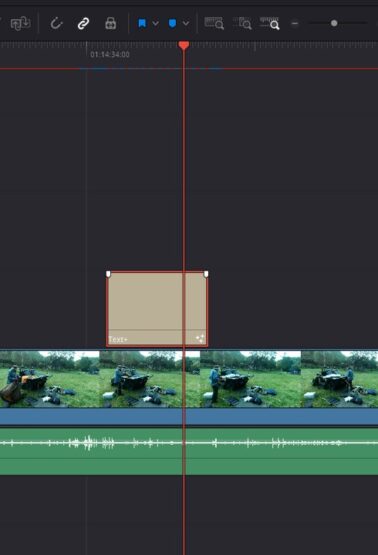
1-画像のタイトルはテキスト+を選択
DaVinci Resolveには多くのタイトルが用意されているが、横スクロールはない
横スクロールはあまり難しくはないが、自由に時間軸を変えても対応できるにはFusionを使う必要がある
まず最初に
- テキスト+をタイムラインに配置して、時間を5秒にセットしておく
- テキスト+のインスペクタでテキストに横スクロールさせるテキストを入力
- インスペクタでLayOutを選び、x、yの数値を動かして最初にスクロールさせる位置を設定してキーフレームを打ちます
- テキストの最後の表示位置にカーソルをおいて、xの数値を動かして、スクロールの最後の場所に移動させると、自動的にキーフレームが打たれます
- 次はテキスト+をマウスで右クリックしてFusionページで開くをクリック
- FusionページでShft+SpaceでKeyと入力してKeyfreme StretcherをAdd(追加)する
- Keyfreme Stretcherを選択してインスペクター画面でSouce Startの数値をStetch Startに入力、Souce Endの数値をStetch Endに入力
- これで完了なので、Edit画面に戻ってテキスト+のタイムラインを好きなだけ伸縮させて、スクロールの状態を確認して良い長さでセットする
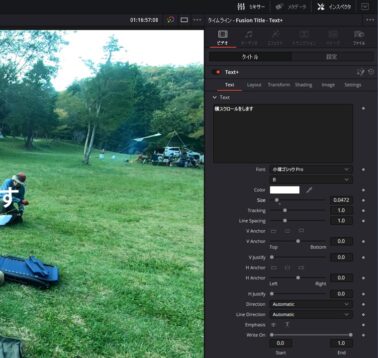
2-インスペクタでテキストを入力
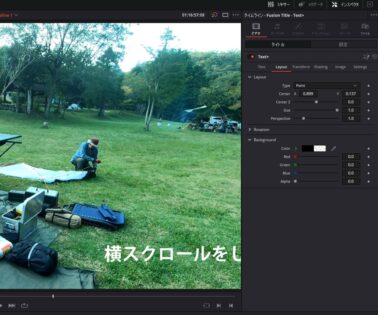
3-LayOutでx、yで文字の位置を決める
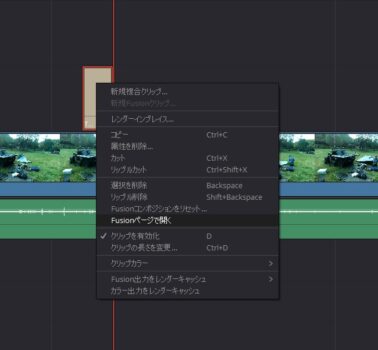
4-Fusionページで開く
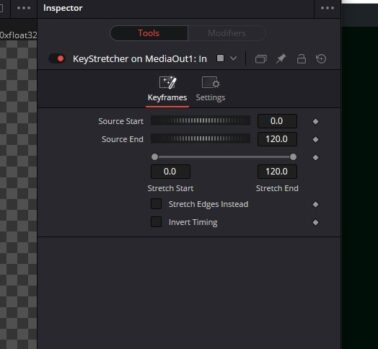
7-イSouce Startの数値をStetch Startに入力、Souce Endの数値をStetch Endに入力
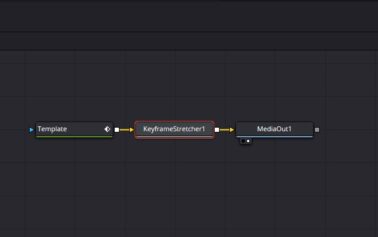
7-Keyfreme Stretcherを選択して
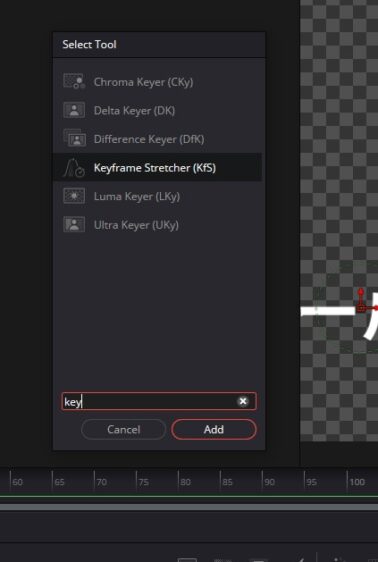
6-FusionのページでKeyfreme StretcherをAdd
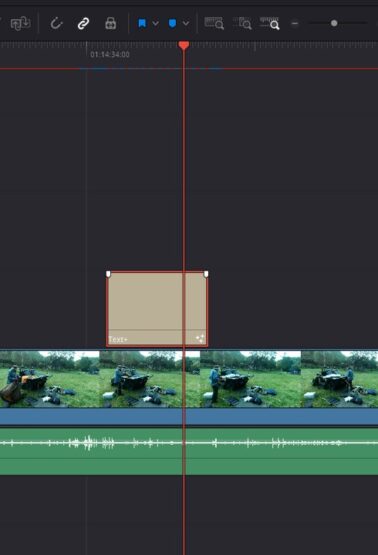
8-テキスト+のタイムラインを好きなだけ伸縮させる

